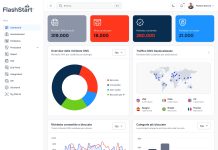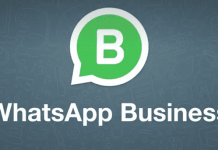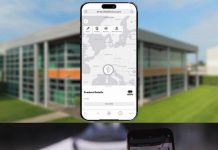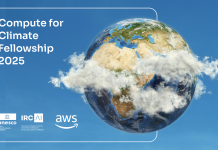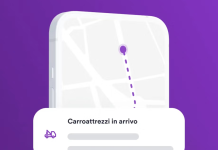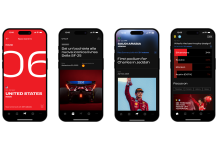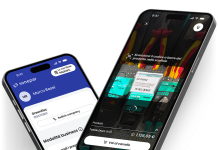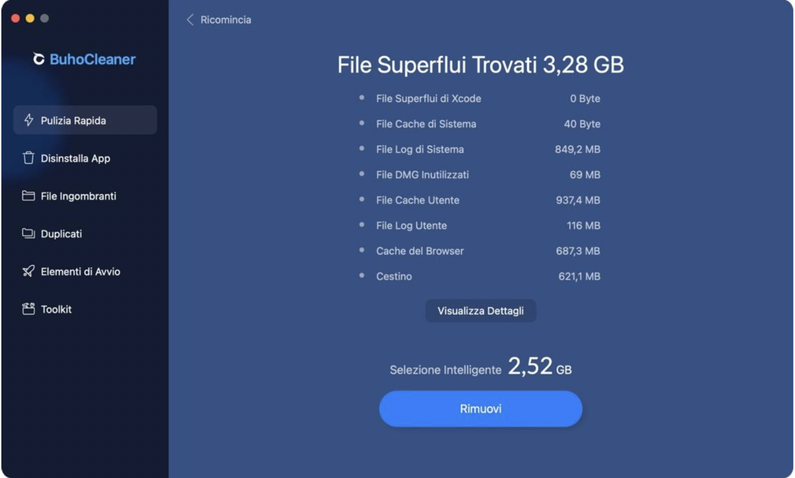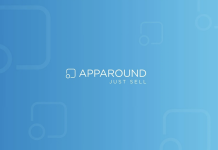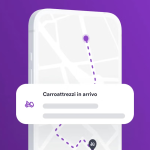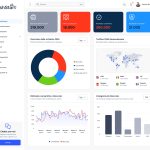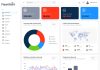Sapevi che è possibile eliminare i dati di sistema di Mac OS in maniera semplice e veloce? Ecco come!
Liberare spazio sul Mac non sempre è un’operazione facile, soprattutto quando non si è in grado di individuare la tipologia di file che occupano il disco fisso. Ad esempio, non è raro verificare lo spazio di archiviazione e ritrovare un quantitativo eccessivo di “Dati di sistema”. Ma cosa sono con esattezza e come è possibile sbarazzarsene?
Questa denominazione è stata introdotta nelle ultime versioni di macOS per sostituire la categoria di archiviazione denominata “Altro”. In sostanza, i dati di sistema possono includere diversi elementi, tra cui file obsoleti, file temporanei, cache di si sistema, immagini disco, backup di TimeMachine e altro ancora…
Se hai notato che i dati di sistema occupano spazio eccessivo, esistono alcune operazioni da effettuare per tentare di risolvere il problema, tuttavia, poiché Apple non chiarisce con esattezza la natura di questi dati, non sempre si tratta di soluzioni facili.
Per questa ragione, affidarsi ad un programma che si occupa della pulizia di macOS in maniera automatica può essere una decisione vincente, soprattutto per chi non ha tempo di “smanettare” con operazioni manuali che potrebbero risultare complesse o inefficaci.
Il programma che useremo per questa guida si chiama BuhoCleaner e lo abbiamo scelto proprio perché implementa una serie di utilità automatizzate rivolte all’ottimizzazione di macOS e fa della semplicità di utilizzo il suo “cavallo di battaglia”.
Sostanzialmente, una volta scaricato e installato BuhoCleaner, avremo a disposizione un’intera gamma di funzioni che è possibile scandagliare dal menu di sinistra. La prima voce “Pulizia Rapida” è quella che fa più al caso nostro, poiché dopo aver scansionato il sistema, elencherà una serie di file superflui che sarà possibile eliminare con un clic. Tra questi troviamo file cache, log di sistema e DMG inutilizzati.
Ma questa non è l’unica operazione che possiamo effettuare per sbarazzarci definitivamente dei dati di sistema che si insinuano nei meandri di macOS. Infatti, procedendo con le varie funzioni di BuhoCleaner avremo modo di disinstallare completamente le applicazioni, individuare facilmente file ingombranti e duplicati e gestire ogni elemento di avvio, compresi i servizi che restano sempre attivi in background.
Se ciò non bastasse, avremo a disposizione alcuni fantastici Toolkit, uno dei più utili al nostro scopo è l’Analizzatore di spazio su disco, grazie al quale saremo in grado di scovare ed eliminare i file e le cartelle che occupano più spazio e rimuovere vecchi file e cartelle inutilizzati.
Completano la serie dei Toolkit il Distruggi documenti utile per rimuovere completamente e in modo sicuro i dati sensibili o quelli dati bloccati, la funzione per liberare la RAM al fine di migliorare le prestazioni del Mac, la reindicizzazione di Spotlight e lo strumento per svuotare la cache DNS. Quest’ultima può tornare utile in caso di eventuali problemi di sicurezza o di connettività internet.
Insomma BuhoCleaner è senz’altro un ottimo alleato, in grado di aiutarci nelle operazioni di ottimizzazione del nostro Mac attraverso l’utilizzo di un’interfaccia grafica spiazzante per la sua semplicità. Inoltre ogni strumento è spiegato in italiano in modo chiaro ed esaustivo. Per cui anche chi ha poca dimestichezza con i termini informatici potrà usare il programma senza problemi.